Tutorial ini memungkinkan Anda mengunduh dan menginstal driver USB Realme USB terbaru ke PC Anda. Pasar smartphone penuh dengan penawaran baru. Di antara entri yang lebih baru dalam daftar ini adalah yang dari anak perusahaan BBK Electronics, Realme. Hanya dalam waktu singkat, OEM ini telah berhasil menarik fanbase yang setia. Melayani anggaran dan smartphone premium, ia memiliki daftar perangkat yang cukup mengesankan. Sebelumnya dulu memiliki Coloros Oppo memiliki kulit OS Android yang didasari. Tapi sekarang ini membawa UI Realme sendiri (berdasarkan Android 10 dan lebih tinggi). Meskipun tidak dapat disangkal bahwa kebanyakan penyesuaian yang ditawarkannya, itu baru permulaan.
Anda dapat melakukan banyak aktivitas lain setelah Anda menghubungkan perangkat ranah Anda ke PC melalui USB. Tetapi untuk itu, PC Anda perlu mengenali perangkat Anda sejak awal. Sampai dan kecuali itu terjadi, koneksi berdiri sia -sia. Oleh karena itu Anda tidak akan dapat melakukan bahkan transfer file dasar, apalagi beberapa modifikasi tingkat yang lebih tinggi. Jadi untuk memastikan bahwa PC Anda berhasil mengenali perangkat RealMe Anda, Anda harus menginstal driver USB khusus perangkat. Dan panduan ini akan membantu Anda melakukan hal itu. Tetapi sebelum langkah instalasi, mari kita periksa apa sebenarnya driver USB dan keunggulan terkaitnya.
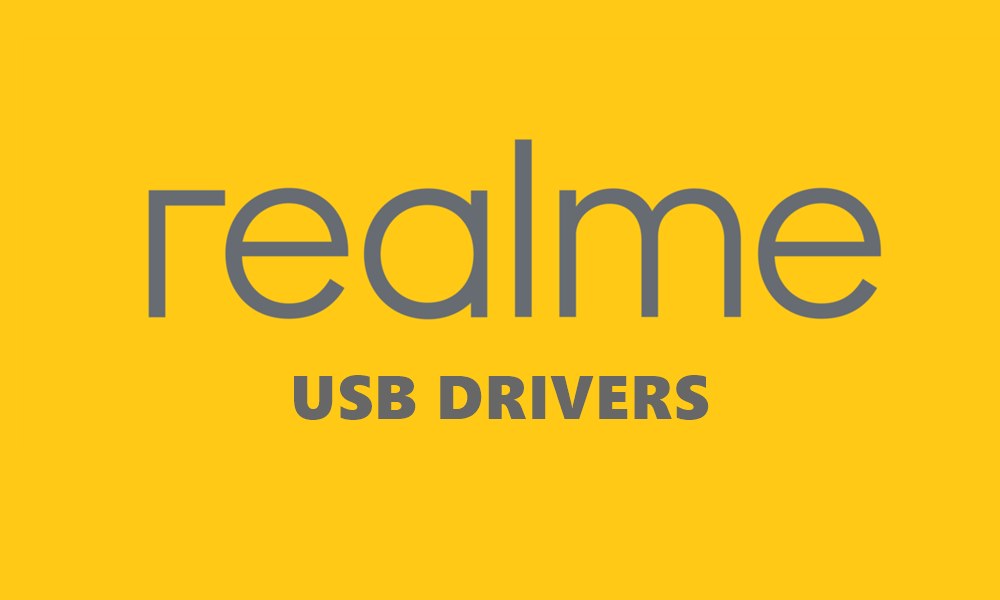
Apa itu pengemudi USB
Driver USB adalah program perangkat lunak yang memungkinkan komputer berkomunikasi dengan perangkat USB, seperti smartphone, kamera, atau printer. Driver bertindak sebagai jembatan antara sistem operasi komputer dan perangkat USB, memungkinkan transfer data dan fungsi lainnya. Tanpa driver USB yang tepat yang diinstal, komputer mungkin tidak mengenali perangkat atau mungkin tidak dapat mengakses fitur -fiturnya. Driver USB sering disediakan oleh produsen perangkat dan dapat diunduh dan diinstal ke komputer secara manual, atau dapat diinstal secara otomatis oleh sistem operasi ketika perangkat terhubung.
Di sinilah pengemudi USB masuk ke dalam gambar. Setelah Anda menginstal driver USB perangkat Realme, sistem operasi PC tidak akan memiliki masalah apa pun dalam mengidentifikasi perangkat yang terhubung. Akibatnya, itu akan memungkinkan Anda untuk melakukan tugas yang diinginkan. Berbicara tentang yang terakhir, driver USB memungkinkan pengguna untuk menjalankan berbagai jenis fungsi, mari kita periksa.
Keuntungan dari pengemudi USB
Sementara ada kelimpahan keuntungan yang terkait dengan pengemudi ini, mari kita periksa beberapa yang patut diperhatikan. Untuk mulai dengan adalah fitur transfer file yang paling sering digunakan. Anda benar -benar dapat mentransfer semua jenis file, dengan ukuran apa pun. Maka Anda juga bisa memanfaatkan fungsi penambatan USB. Ini akan memungkinkan Anda untuk berbagi internet perangkat dengan PC Anda. Demikian juga, opsi MIDI untuk berinteraksi dengan peralatan musik dan mode PTP untuk mentransfer foto melalui perangkat lunak kamera juga menjadi cukup mudah.
Selain itu, untuk memanfaatkan ekosistem open-source Android, pengguna masukMembuka Bootloader, Flashing Custom ROM, pemulihan kustom sepertiTwrp, atau mendapatkan hak istimewa tingkat administratif dengan me-rooting perangkat mereka melaluiSuperSUatauGaib. Mereka juga menjalankan beberapa perintah ADB dan fastboot penting. Tetapi untuk secara efektif melakukan tugas -tugas ini, Anda memerlukan alat platform SDK Android dan driver USB. Nah, bahkan alat platform tidak akan dapat melakukan pekerjaan mereka jika pengemudi USB yang sesuai tidak diinstal.
Jadi dengan ini, semua pembaca kami mungkin memiliki ide yang sempurna tentang pentingnya perangkat lunak ini. Pada catatan itu, Anda sekarang dapat memegang driver USB untuk perangkat Realme Anda dan kemudian melanjutkan dengan langkah -langkah instalasi.
Daftar Driver USB Realme yang Didukung:
Prosedur Instalasi
Mengenai instalasi, kami akan menggunakan file android_winusb. Ini adalah file informasi pengaturan yang memiliki ekstensi .inf. Bagian dari antarmuka Android Bootloader, kemudian akan membantu PC Anda dalam berhasil mengenali perangkat RealMe Anda, baik itu dalam mode boot normal atau mode fastboot/bootloader. Dengan itu, ada beberapa prasyarat yang perlu Anda jaga sebelum mencoba langkah -langkah di bawah ini.
Persyaratan
- Untuk memulainya, aktifkanUSB debuggingdi perangkat Anda. Ini akan diperlukan untuk menjalankan perintah ADB dan karenanya boot perangkat Anda ke mode fastboot.
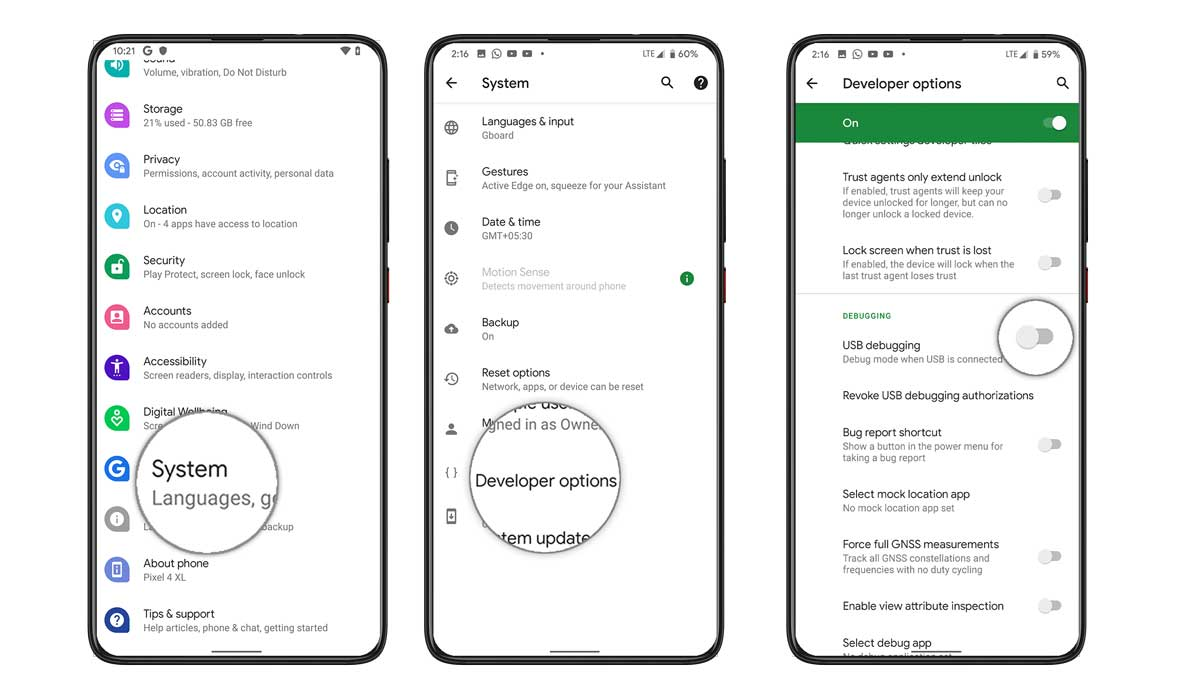
- Selanjutnya, kami juga akan meminta untuk mengunduh dan menginstalAlat platform Android SDK. Ini akan memberikan binari ADB dan fastboot yang diperlukan.
Setelah keduanya diinstal, Anda dapat melanjutkan dengan langkah instalasi driver USB Realme.
Langkah untuk diikuti
- Unduh dan ekstrak driver USB yang telah Anda unduh untuk perangkat Anda dari bagian di atas.
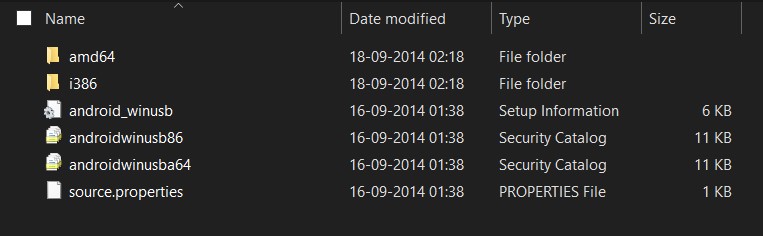
- Sekarang jika Anda berurusan dengan fastboot, maka Anda harus mem -boot perangkat Anda ke mode itu terlebih dahulu. Untuk pengguna dalam mode ADB, hanya memungkinkan debugging USB sudah cukup.
- Jadi untuk mem-boot perangkat Anda ke fastboot, buka folder platform-tools. Di dalam bilah alamat folder itu, ketik CMD di bilah alamat dan tekan Enter.
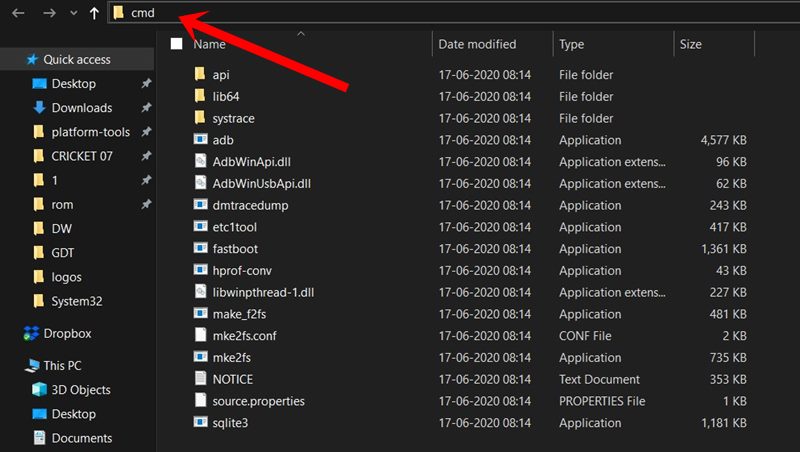
- Ini akan meluncurkan prompt perintah. Hubungkan perangkat RealMe Anda ke PC melalui kabel USB dan masukkan perintah di bawah ini di jendela CMD:
adb reboot bootloader
- Ini kemudian akan mem -boot perangkat Anda ke mode fastboot atau bootloader.
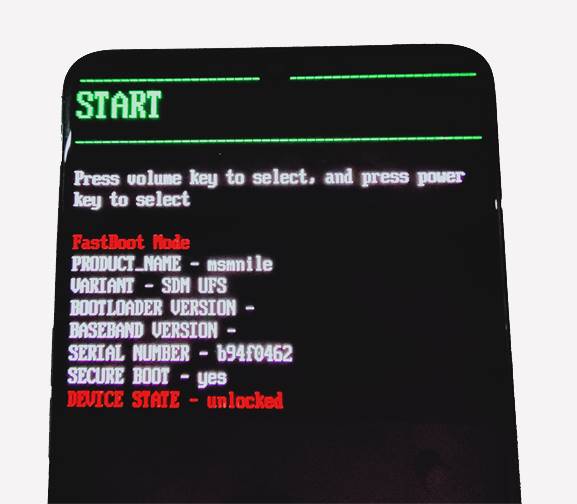
Perangkat ranah dalam mode fastboot - Sekarang di PC Anda, klik kanan pada ikon jendela dan cari manajer perangkat.
- Kemudian klik bagian perangkat lain untuk memperluasnya. Sampai sekarang, perangkat Anda akan ditampilkan sebagai perangkat lain atau tidak dikenal, dengan tanda seru kuning. Ini karena sekarang driver USB yang diperlukan tidak diinstal di PC Anda.
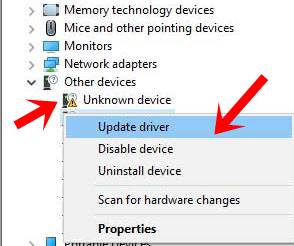
- Jadi silakan klik kanan di perangkat lain atau tidak dikenal, dan pilih Perbarui Driver.
- Kemudian di menu berikutnya yang muncul, pilih Telusuri komputer saya untuk perangkat lunak driver yang diperbarui.
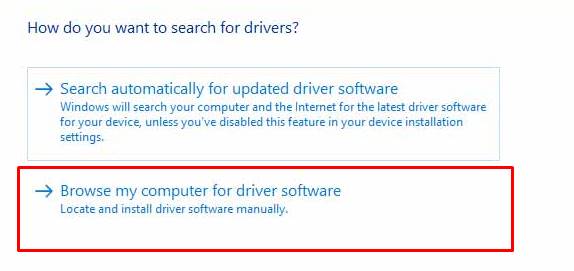
- Selanjutnya, pilih Biarkan saya memilih dari daftar driver perangkat di komputer saya.
- Kemudian dari menu tipe perangkat, pilih Tampilkan Semua Perangkat dan tekan tombol Berikutnya.
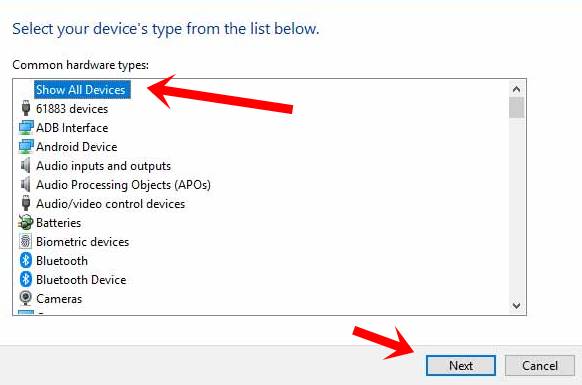
- Selanjutnya, klik tombol Disk Have.
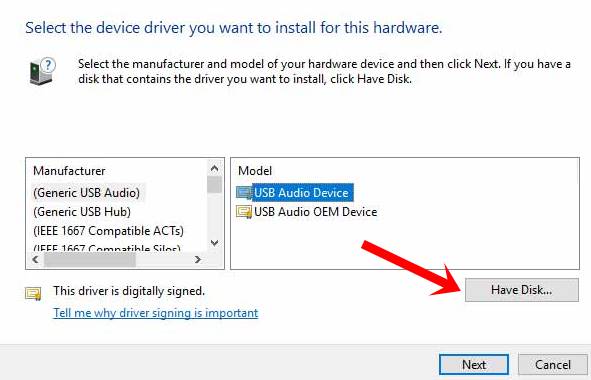
- Klik Browse dan navigasikan ke driver USB Realme yang sebelumnya telah Anda ekstrak. Pilih file android_winusb dan klik Open.
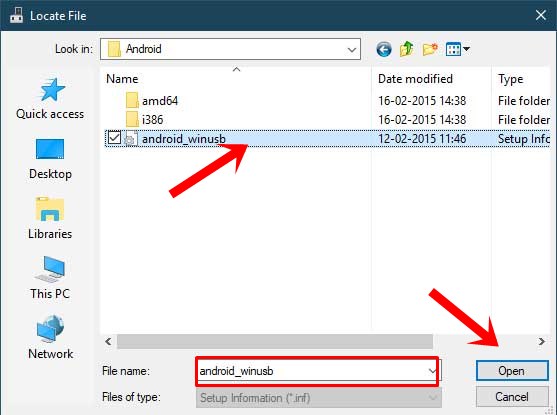
- Kemudian klik antarmuka Android Bootloader dan klik tombol berikutnya yang terletak di kanan bawah.

- Segera setelah Anda mengklik berikutnya, instalasi driver kemudian akan dimulai. Seluruh proses seharusnya hanya memakan waktu beberapa menit. Setelah selesai, Anda akan disambut dengan pesan keberhasilan.
FAQ tentang driver USB smartphone
Apa itu driver USB smartphone?
Driver USB Smartphone adalah program perangkat lunak yang memungkinkan komputer untuk mengenali dan berkomunikasi dengan smartphone ketika mereka terhubung melalui kabel USB.
Mengapa saya membutuhkan driver USB smartphone?
Anda memerlukan driver USB smartphone untuk membuat koneksi antara ponsel cerdas dan komputer Anda, yang memungkinkan Anda untuk mentransfer file, flash firmware, dan melakukan tugas lain.
Di mana saya dapat mengunduh driver USB smartphone?
Anda dapat mengunduh driver USB ponsel cerdas dari situs web produsen ponsel cerdas Anda atau dari situs web pihak ketiga yang menawarkan driver untuk berbagai merek ponsel cerdas.
Bagaimana cara menginstal driver USB smartphone?
Untuk menginstal driver USB ponsel cerdas, Anda perlu mengunduh driver yang sesuai untuk model ponsel cerdas Anda dan kemudian mengikuti instruksi instalasi yang disediakan oleh produsen.
Apakah saya perlu memperbarui driver USB ponsel cerdas saya?
Dianjurkan untuk menjaga driver USB ponsel cerdas Anda tetap mutakhir untuk memastikan kompatibilitas dengan versi terbaru dari sistem operasi Anda dan untuk menghindari potensi masalah keamanan.
Dengan ini, kami menyimpulkan panduan tentang cara menginstal driver USB Realme ke PC Anda. Cukup ikuti langkah -langkah yang diberikan di atas dan Anda seharusnya tidak memiliki koneksi perangkat atau masalah identifikasi. Tetapi jika itu terjadi, beri tahu kami pertanyaan Anda di bagian komentar di bawah ini. Pembulatan, ini beberapaKiat dan trik iPhone,Tip dan Trik PC, DanTip dan Trik Androidyang harus Anda periksa juga.

